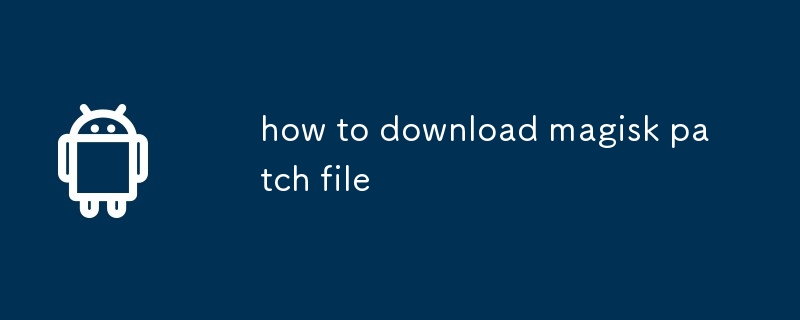この記事では、Android デバイスの変更に不可欠な Magisk パッチ ファイルの入手とインストールに関する包括的な手順を説明します。これには、最新の公式 Magisk GitHub リポジトリへのリンクが含まれており、ユーザーはここでパッチ ファイル compatib をダウンロードできます

最新の Magisk パッチ ファイルはどこで見つけることができますか?
公式の Magisk GitHub リポジトリは、最新の Magisk パッチ ファイルの主要なソースです。リポジトリは https://github.com/topjohnwu/Magisk にあります。
さまざまな Android バージョンの Magisk パッチ ファイルをダウンロードするにはどうすればよいですか?
- 公式の Magisk GitHub リポジトリ (https://github.com/topjohnwu/Magisk) にアクセスします。
- 「リリース」タブに移動します。
- 最新リリースまで下にスクロールします。
- 「アセット」セクションの下に、さまざまな Android バージョンの Magisk パッチ ファイルのリストがあります。
- Android バージョンに適切なパッチ ファイルを選択し、ダウンロードします。
Magisk パッチ ファイルをダウンロードしてインストールする手順は何ですか?
-
TWRP リカバリをダウンロードします: フラッシュするには TWRP などのカスタム リカバリが必要です。 Magisk パッチ ファイル。公式 TWRP Web サイト (https://twrp.me/) からデバイスの TWRP リカバリをダウンロードします。
-
リカバリで起動: デバイスの電源をオフにして、リカバリ モードで起動します。リカバリモードに入る方法はデバイスによって異なります。
-
データのワイプ (オプション): Magisk を初めてインストールする場合は、潜在的な可能性を避けるためにデータをワイプすることをお勧めします。衝突。 TWRP の「ワイプ」に移動し、「データのフォーマット」を選択します。
-
Magisk をインストールします: TWRP メインメニューに戻り、「インストール」をタップし、インストールした場所に移動しますMagiskパッチファイルをダウンロードしました。ファイルを選択し、スワイプしてフラッシュを確認します。
-
再起動: フラッシュが完了したら、TWRP で「再起動」を選択してデバイスを再起動します。
以上がMagiskパッチファイルをダウンロードする方法の詳細内容です。詳細については、PHP 中国語 Web サイトの他の関連記事を参照してください。